Telnet একটি ক্লায়েন্ট-সার্ভার ভিত্তিক সার্ভিস বা অ্যাপ্লিকেশন যেটা OSI মডেলের ‘Application’ লেয়ারে কাজ করে। Telnet সার্ভিস ব্যবহার করে নেটওয়ার্ক, ডাটা-সেন্টারে, ইন্টারনেট, ক্লাউড বা যে কোনো জায়গায় রাখা ডিভাইস, যেমনঃ রাউটার, সুইচ, ওয়্যারলেস, ফায়ারওয়াল, সার্ভার, টেলিকমিউনিকেশন ডিভাইস সমূহ কমান্ড মোডে (CLI) অ্যাডমিনিস্ট্রেশন করা যায়। Telnet একটি TCP প্রটোকল ভিত্তিক সার্ভিস এবং এটা ‘23’ পোর্টের মাধ্যমে কাজ করে। উল্লেখ্য যে, Telnet দিয়ে যখন রিমোট ডিভাইসে লগইন করা হয়, তখন প্লেইন টেক্সট (Human Readable) ব্যবহার করে, ফলে ইউজার নাম এবং পাসওয়ার্ড সহজেই কেউ জেনে যেতে পারে। এই জন্য বর্তমানে কিছু কিছু ডিভাইসে Telnet এর ব্যবহার সীমিত করা হয়েছে। সেক্ষেত্রে Telnet এর বিকল্প SSH (Secure Shell) ব্যবহার করা হয়, SSH ব্যবহারের ফলে কমিউনিকেশন এবং সেশন এনক্রিপটেড হয়।
Reference Table
লিনাক্সে (RHEL/CentOS) ‘Telnet’ সার্ভিস নিয়ে কাজ করতে চাইলে, যে সকল বিষয় সমূহ রেফারেন্স হিসেবে মনে রাখা দরকার, তার একটা ছোট লিস্ট নিচে দেওয়া হয়েছেঃ
- Appliction – Remotely Server, Router, Firewall, Switch Administration.
- Architecture – Client-Server
- Packages (RPMs) – telnet, telnet-server
- Port Number – 23
- Protocol Type – TCP
- Daemon Name – telnet.socket
লিনাক্স (RHEL/CentOS) সিস্টেমে ডিফল্ট ভাবে Telnet সার্ভিস বন্ধ থাকে। এক্ষেত্রে ‘Telnet’ সার্ভিস এনাবেল করার জন্য প্রথমে, ‘Telnet’ এর প্যাকেজ (RPMs) ইন্সটল করতে হবে, তারপরে ‘Telnet’ সার্ভিসের পোর্ট ‘23’ লিনাক্সের ফায়ারওয়ালে যোগ করতে হবে, এবং সবশেষে ‘Telnet’ এর সার্ভিস স্টার্ট এবং এনাবেল করতে হবে। নিচে প্রতিটি ধাপ ধারাবাহিক ভাবে করে দেখানো হয়েছেঃ
- প্রথমে সিস্টেমে আইপি (IPv4) অ্যাড্রেস বসানো আছে কিনা দেখতে হবেঃ
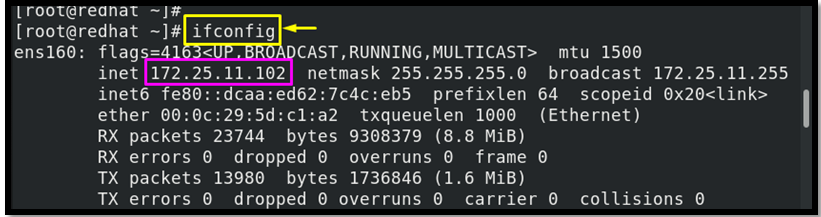
- দ্বিতীয় ধাপে প্রয়োজনীয় প্যাকেজ (RPMs) আছে কিনা সেটা চেক করতে নিতে হবেঃ

- প্যাকেজ (RPMs) ইন্সটল না থাকলে নিচের কমান্ড দিয়ে প্যাকেজ (RPMs) ইন্সটল করতে হবেঃ
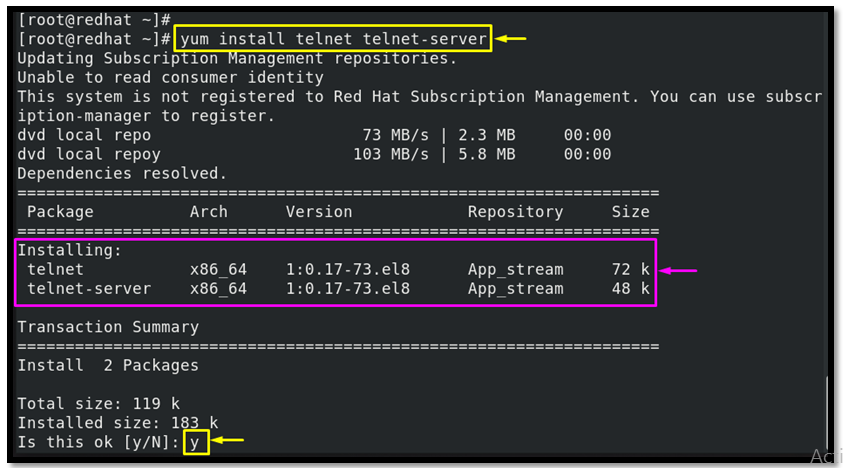
- পুনরায় চেক করা হয়েছে প্যাকেজ (RPMs) ইন্সটল হয়েছে কিনাঃ

- ‘Telnet’ এর সার্ভিস ‘telnet’ লিনাক্সের (RHEL) ফায়ারওয়ালে যোগ করার জন্য নিচের কমান্ডঃ

নোটঃ চাইলে ‘Telnet’ এর সার্ভিস পোর্ট ‘23’ ব্যবহার করেও ফায়ারওয়ালে ‘Allow’ ওপেন করা যাবে।
- ‘Telnet’ সার্ভিস SELinux কর্তৃক ব্লক হলে, নিচের কমান্ডের মাধ্যমে ‘Permissive’ মোডে নেওয়া যাবেঃ
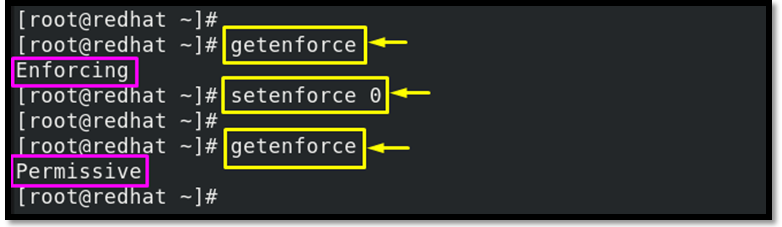
- সবশেষে ‘Telnet’ সার্ভিসটি (telnet.socket) স্টার্ট (start) করতে হবে এবং বুটিং এর সময়ে যেন সার্ভিসটি নিজে থেকে চালু হয়ে যায়, এনাবেল (enable) রাখতে নিচের কমান্ডঃ
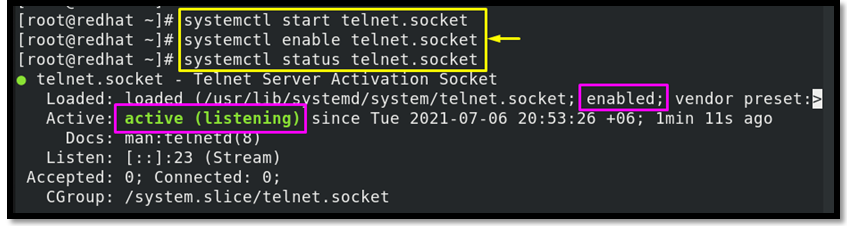
নোটঃ উপরের আউটপুটে দেখা যাচ্ছে, সার্ভিসটি রানিং (Active) এবং এনাবেল (enabled) আছে।
- যে ইউজার একাউন্ট দিয়ে সিস্টেমে লগইন করা হবে, সেই নামে একটা একাউন্ট তৈরি করা হবেঃ
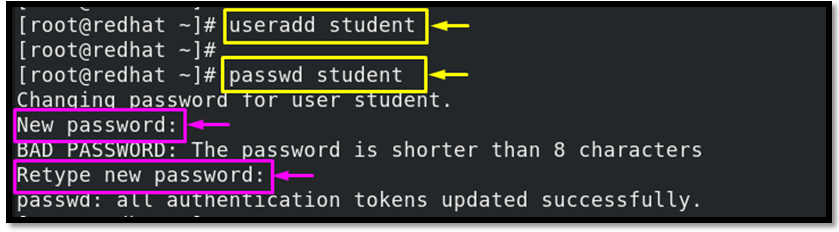
নোটঃ ইউজার একাউন্ট আগে থেকে থাকলে নতুন করে তৈরি করার প্রয়োজন নাই।
লিনাক্সে (RHEL/CentOS 8) কিভাবে ‘Telnet’ সার্ভিসটি চালু করতে হয়, এই ব্যাপারে বিস্তারিত দেখানো হয়েছে। এখন ‘Telnet’ ক্লায়েন্ট থেকে লগইন করা হবে, এক্ষেত্রে ‘Telnet’ ক্লায়েন্ট হিসেবে ‘Putty’ সফটওয়্যার ব্যবহার করা হবে। ‘putty’ সফটওয়্যার ‘https://www.putty.org/’ ওয়েব সাইট থেকে ফ্রি ডাউনলোড করা যাবে।
‘putty’ সফটওয়্যার রান করার পরে নিচের মত ইন্টারফেস আসবে। ‘Host Name’ এর ঘরে Telnet সার্ভার (RHEL/CentOS 8) এর আইপি (IPv4) অ্যাড্রেস এবং ‘Port’ নাম্বারের ঘরে Telnet এর সার্ভিস পোর্ট ‘23’ বসিয়ে নিচ থেকে ‘Open’ বাটনে ক্লিক করতে হবে।
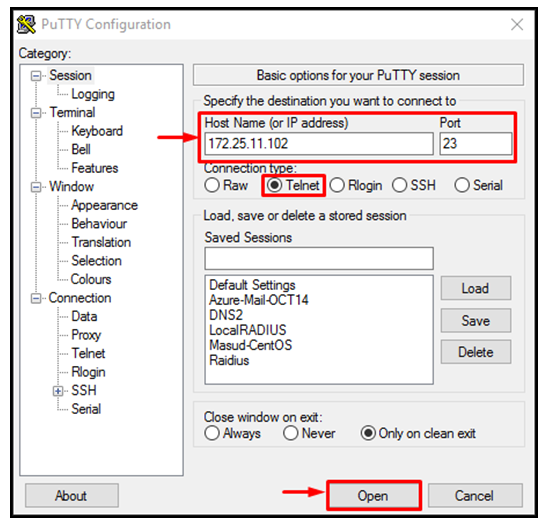
Figure: Remote Access using Telnet
‘putty’ কর্তৃক সঠিক ভাবে সার্ভারের সাথে কানেকশন তৈরি করতে পারলে নিচের স্ক্রিনসুটের মত লগইন স্ত্রিন আসবে। এখানে আগে তৈরি করা ইউজার ‘student’ একাউন্ট এবং পাসওয়ার্ড দিয়ে লগইন করা যাবে।
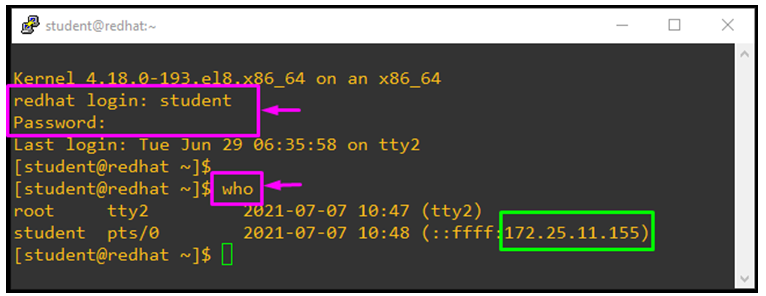
নোটঃ ‘student’ ইউজার কোন আইপি (IPv4) থেকে লগইন করে আছে, সেটা দেখা যাচ্ছে।




